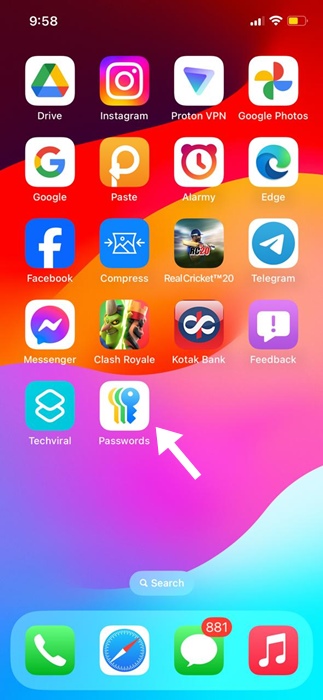Hãy thừa nhận điều đó: Ngày nay, Mã QR có ở khắp mọi nơi. Ngày nay, bạn thậm chí có thể tạo Mã QR cho các URL yêu thích của mình trong trình duyệt Google Chrome. Nếu bạn chưa biết thì QR là viết tắt của ‘Phản hồi nhanh’; về cơ bản đây là những loại mã vạch hình vuông mà bạn có thể đã thấy ở nhiều nơi và trên các trang web.
Mã QR trông đơn giản nhưng có thể lưu trữ rất nhiều dữ liệu. Mục đích duy nhất của việc có mã QR là cung cấp ngay cho người dùng thông tin cần thiết – đó là lý do tại sao nó được gọi là Mã phản hồi nhanh.
Mặc dù Mã QR rất hữu ích và tiết kiệm thời gian nhưng không phải ai cũng biết cách quét chúng. Nếu bạn đang xử lý Mã QR lần đầu tiên, bạn có thể cần trợ giúp để tìm ra những việc cần làm tiếp theo với mã.
Mã QR cần được quét bằng Máy quét mã QR để lấy thông tin mà nó lưu trữ. Và hoàn toàn có thể quét mã QR bằng điện thoại Android. Dưới đây, chúng tôi đã chia sẻ một số cách và ứng dụng tốt nhất để quét mã QR trên Android. Bắt đầu nào.
trình diễn
Cách quét mã QR trên thiết bị Android
Có nhiều cách khác nhau để quét mã QR trên điện thoại thông minh Android. Ứng dụng camera gốc của điện thoại thông minh Android hiện đại thường có khả năng quét mã QR và cung cấp cho người dùng thông tin mà nó lưu trữ.
1. Quét mã QR bằng ứng dụng camera trên điện thoại của bạn
Mã QR chưa trở thành phương tiện tiêu chuẩn để trao đổi thông tin. Khi nó trở nên phổ biến hơn, các nhà sản xuất điện thoại thông minh đã xây dựng máy quét QR ngay trong ứng dụng máy ảnh gốc của họ.
Vì vậy, nếu bạn có điện thoại Android mới nhất, rất có thể ứng dụng camera trên điện thoại của bạn hỗ trợ Quét mã QR ngay lập tức. Bạn không cần phải cài đặt bất kỳ ứng dụng của bên thứ ba nào.
Mở ứng dụng máy ảnh gốc của điện thoại và trỏ nó vào Mã QR bạn muốn quét. Nếu điện thoại của bạn hỗ trợ quét QR Code, nó sẽ hiển thị thông tin hoặc chuyển hướng bạn đến liên kết.
2. Quét mã QR trên Android bằng Google Lens
Google Lens là một ứng dụng Android cho phép bạn tìm kiếm những gì bạn nhìn thấy, hoàn thành công việc nhanh hơn và hiểu được thế giới xung quanh bạn. Nó có thể làm nhiều việc cho bạn – một trong số đó là quét Mã QR. Dưới đây là cách bạn có thể sử dụng ứng dụng Google Lens trên Android để quét mã QR.
1. Tải xuống và cài đặt Ống kính Google ứng dụng trên Android của bạn. Bạn có thể tải ứng dụng từ Cửa hàng Google Play.
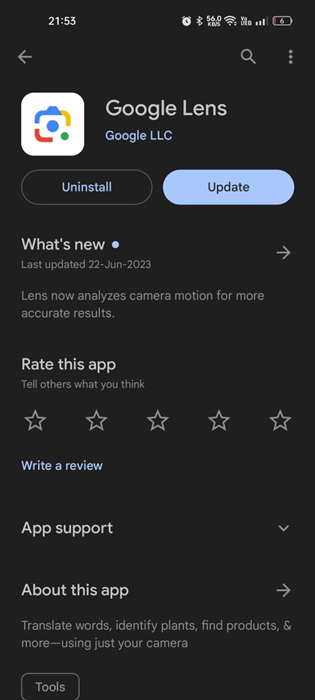
2. Bây giờ hãy mở ứng dụng Google Lens.
3. Hướng máy ảnh của bạn vào Mã QR bạn muốn quét. Chọn Tìm kiếm trên kính ngắm máy ảnh.
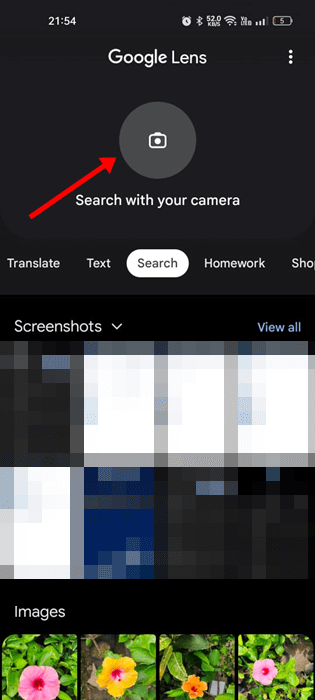
4. Bây giờ, hãy chụp ảnh Mã QR.
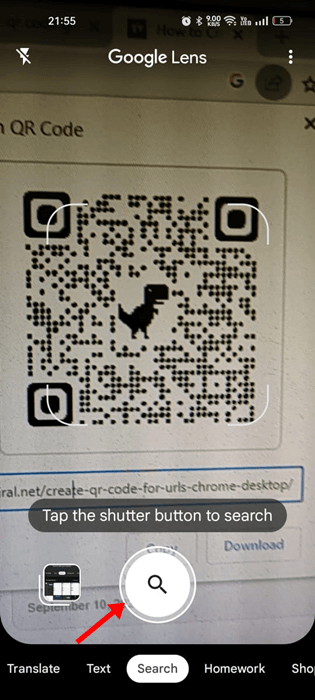
5. Google Lens sẽ tự động phát hiện Mã QR và cung cấp thông tin cho bạn.
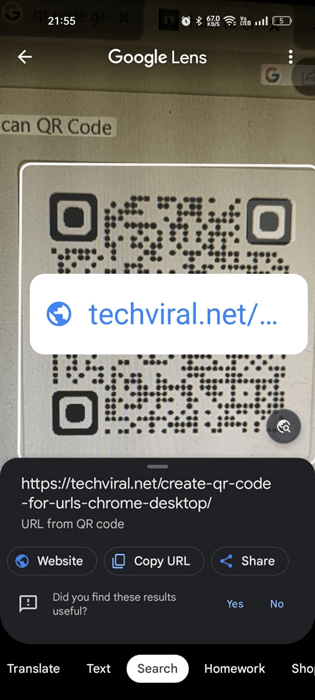
Đó là nó! Thật dễ dàng để quét Mã QR trên Android với sự trợ giúp của ứng dụng Google Lens.
3. Quét mã QR trên điện thoại Samsung
Nếu bạn có thiết bị Samsung Galaxy hoạt động trên hệ điều hành Phiên bản 9.0 (Pie), bạn không cần sử dụng bất kỳ ứng dụng bên thứ ba nào để quét mã QR. Dưới đây là cách sử dụng ứng dụng Samsung Camera gốc để quét mã QR.
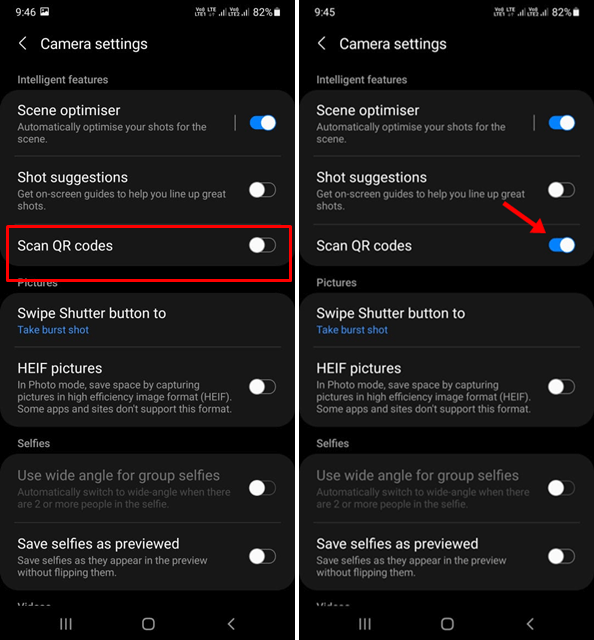
1. Để bắt đầu, hãy khởi chạy ứng dụng camera gốc trên điện thoại Samsung của bạn. Samsung Camera là tên của ứng dụng máy ảnh gốc.
2. Khi ứng dụng Máy ảnh mở ra, hãy nhấn vào biểu tượng bánh răng cài đặt ở góc trên cùng bên trái.
3. Trên cài đặt, tìm tùy chọn Quét mã QR.
4. Bây giờ hãy bật nút chuyển đổi Quét mã QR để bật tính năng quét Mã QR.
5. Để sử dụng QR Code Scanner của Samsung, bạn chỉ cần mở camera và trỏ vào QR Code. Ứng dụng sẽ ngay lập tức quét mã QR và cung cấp cho bạn thông tin chi tiết về nó.
Đó là nó! Đây là cách bạn có thể quét mã QR trên điện thoại thông minh Samsung của mình. Bạn cũng có thể sử dụng ứng dụng Samsung Internet để quét Mã QR.
Ứng dụng quét mã QR tốt nhất cho Android
Ngày nay, bạn sẽ hiếm khi cảm thấy cần phải có ứng dụng Quét mã QR chuyên dụng, nhưng một số tùy chọn của bên thứ ba dễ sử dụng hơn nhiều và cung cấp khả năng kiểm soát tốt hơn. Bạn có thể dùng thử các ứng dụng quét Mã QR Android như vậy.
Dưới đây, chúng tôi đã liệt kê một số ứng dụng quét Mã QR Android miễn phí tốt nhất đáng để thử và quét mã QR trong vòng vài giây. Hãy xem các tùy chọn bên thứ ba tốt nhất.
1. Máy quét mã QR & mã vạch
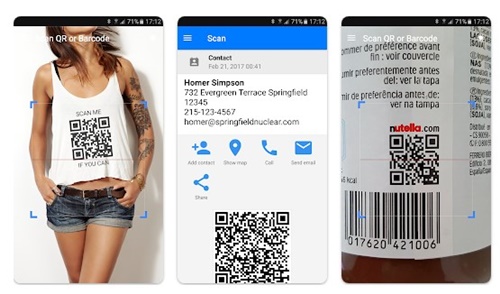
Nếu bạn muốn có một ứng dụng Quét mã QR dễ sử dụng dành cho Android, thì không đâu khác ngoài Máy quét mã vạch & mã vạch. Đây là một ứng dụng miễn phí để sử dụng trên Android và việc quét mã QR bằng ứng dụng này cực kỳ dễ dàng.
Bạn không cần phải nhấn nút, chụp ảnh hoặc điều chỉnh thu phóng. Chỉ cần mở ứng dụng và hướng camera về phía Mã QR; ứng dụng sẽ tự động quét Mã QR và cung cấp cho bạn thông tin chi tiết.
Điểm hay của Máy quét mã vạch & QR là nó có thể quét và đọc tất cả các loại Mã QR/mã vạch, bao gồm văn bản, URL, ISBN, Sản phẩm, Liên hệ, Lịch, email, vị trí, WiFi, v.v.
2. QR HỔ
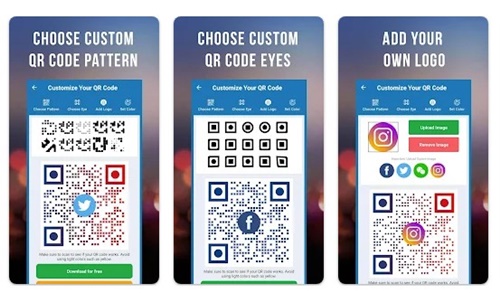
QR TIGER là ứng dụng quét và tạo mã QR được xếp hạng hàng đầu trên điện thoại thông minh Android của bạn. Bạn có thể sử dụng nó để tạo Mã QR tùy chỉnh của riêng bạn có logo.
Về Quét mã QR, QR TIGER có trình quét Mã QR tích hợp và miễn phí có thể dễ dàng quét Mã QR của bạn. Ngoài ra, Máy quét QR miễn phí 100%, không có bất kỳ quảng cáo nào.
Trong khi máy quét mã QR là một tính năng của ứng dụng, QR TIGER nổi bật nhờ Trình tạo mã QR. Bạn có thể sử dụng ứng dụng để tạo mã QR cho URL, liên kết, Danh bạ, WiFi, Danh thiếp, Tài khoản xã hội, v.v.
3. Đầu đọc mã QR & mã vạch
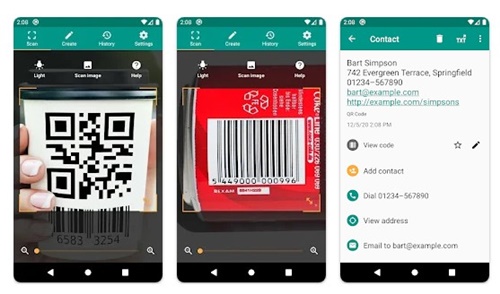
Trình đọc mã QR & mã vạch của TeaCapps là một ứng dụng quét mã QR hiện đại dành cho Android. Nó có tất cả các tính năng bạn cần để quét mã QR và mã vạch thích hợp.
Ứng dụng này được sử dụng miễn phí 100% và cung cấp cho bạn thông tin bổ sung, bao gồm cả kết quả từ các dịch vụ trực tuyến phổ biến.
Khi quét mã vạch, nó có thể quét tất cả các định dạng mã vạch phổ biến như QR, Data Matrix, Aztec, UPC, EAN, Code 39, v.v.
Sau khi quét mã QR hoặc mã vạch, nó cũng có thể thực hiện các hành động liên quan đến quá trình quét, như mở URL, kết nối với điểm phát sóng WiFi, thêm sự kiện lịch, v.v.
4. QR Droid
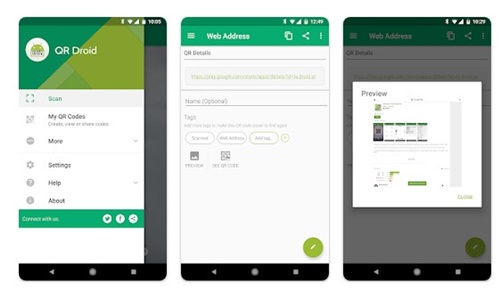
QR Droid là một ứng dụng tiện ích mã QR, mã vạch, Data Matrix đầy đủ tính năng dành cho Android. Bạn có thể sử dụng nó để tạo, sử dụng và chia sẻ dữ liệu chỉ bằng một vài lần nhấn.
Ứng dụng cố gắng thay đổi cách bạn tương tác với mã QR và các hành động thông minh của chúng. Bạn có thể sử dụng nó để quét mã QR trên tạp chí hoặc quét mã QR từ máy ảnh, trình duyệt, thẻ SD hoặc hình ảnh đã lưu.
Ngoài việc quét mã QR, QR Droid cho phép bạn tạo mã từ danh bạ hoặc dấu trang, tạo mã XQR và thêm Tiện ích QR Droid trên màn hình chính để quét QR dễ dàng trên Android.
5. Máy quét mã QR & mã vạch từ Inshot
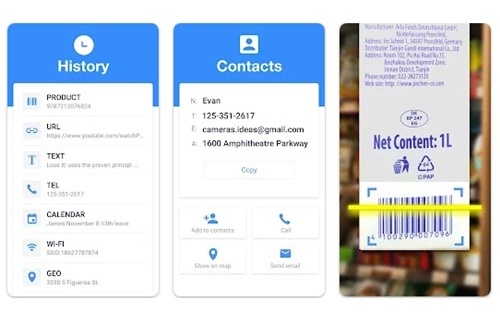
QR Code Scanner & Barcode là một ứng dụng quét mã QR & mã vạch nhẹ nhưng cực nhanh dành cho Android. Điều chúng tôi thích nhất ở ứng dụng này là nó hỗ trợ tất cả các định dạng QR và mã vạch.
Bạn có thể sử dụng ứng dụng này để quét và giải mã tất cả các loại mã QR, chẳng hạn như URL, văn bản, danh bạ, WiFi, Email, Vị trí, sự kiện Lịch, v.v. Sử dụng ứng dụng này cũng rất dễ dàng; chỉ cần mở máy quét, hướng camera vào Mã QR. Ứng dụng sẽ ngay lập tức giải mã mã QR cho bạn.
Phiên bản mới nhất của ứng dụng thậm chí còn có máy quét giá cho phép bạn quét mã vạch sản phẩm và so sánh giá trực tuyến. Nhìn chung, QR Code Scanner & Barcode là một ứng dụng quét mã QR & mã vạch tuyệt vời mà bạn không nên bỏ lỡ.
Vì vậy, đây là một số phương pháp và ứng dụng tốt nhất để quét mã QR trên Android. Nếu điện thoại của bạn không có trình quét Mã QR, bạn có thể sử dụng ứng dụng QR Code Scanner Android để quét Mã QR. Hãy cho chúng tôi biết bạn sử dụng ứng dụng nào để quét Mã QR trên điện thoại thông minh Android của mình.